Πώς να διορθώσετε το Mac που δεν κοιμάται όταν κλείνετε το καπάκι
Miscellanea / / February 12, 2022
Αντιμετωπίζει εκτεταμένη έκρηξη ζάχαρης στο Mac σας; Μπορεί να παρατηρήσετε ότι είναι ξαφνικά δεν πρόκειται να κοιμηθεί όταν κλείνετε το καπάκι. Το λογότυπο της Apple στο MacBook σας συνεχίζει να λάμπει και μπορείτε να δείτε διαρροή φωτός από κάτω από το καπάκι που υποδεικνύει ότι η οθόνη είναι ακόμα αναμμένη.

Υπάρχουν διάφοροι παράγοντες που θα μπορούσαν να συμβάλουν στο να μένει το MacBook σας ξύπνιο όταν δεν θα έπρεπε. Εάν πρόκειται για πρόβλημα λογισμικού ή αξεσουάρ τρίτου κατασκευαστή, μπορείτε πιθανώς να το διορθώσετε μόνοι σας. Εάν πρόκειται για πρόβλημα υλικού, μπορεί να χρειαστεί μια κάπως ακριβή επισκευή. Σε κάθε περίπτωση, ας δούμε τις επιλογές.
Επαναφέρετε το SMC
ο Ελεγκτής διαχείρισης συστήματος ασχολείται με τα φώτα, την ισχύ, την απόδοση και πολλά άλλα στο MacBook σας. Κάτι που έχει πάει στραβά μέσα στο SMC μπορεί να ευθύνεται για την άρνηση του Mac σας να κοιμηθεί όταν κλείνετε το καπάκι.
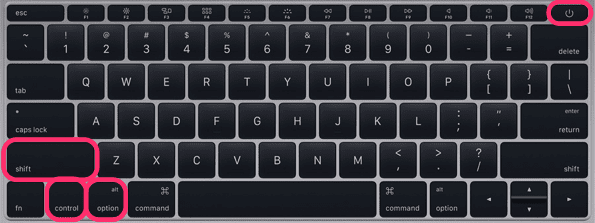
Εάν πιστεύετε ότι η επαναφορά του SMC μπορεί να είναι για να διορθωθεί το πρόβλημα, είναι γρήγορη και ανώδυνη για τον υπολογιστή σας. Πρώτα, κλείστε το MacBook και συνδέστε το τροφοδοτικό σας. Κρατήστε πατημένο
Shift, Control, Option και Εξουσία πλήκτρα ταυτόχρονα και στη συνέχεια αφήστε τα όλα ταυτόχρονα. Ενεργοποιήστε ξανά τον υπολογιστή σας.Χρησιμοποιήστε το Mac σας κανονικά για λίγα λεπτά και, στη συνέχεια, κλείστε το καπάκι για να δείτε αν αποκοιμιέται. Εάν λειτούργησε, συγχαρητήρια, μπορείτε να σταματήσετε εδώ. Αν όχι, μην φοβάστε, υπάρχουν μερικές ακόμη επιλογές.
Επαναφέρετε το NVRAM (ή το PRAM)
Υπάρχει ένα ακόμη πράγμα που πρέπει να δοκιμάσετε να επαναφέρετε και το οποίο δεν θα πρέπει να επηρεάζει το Mac σας με κανέναν τρόπο. Είναι η μη πτητική μνήμη τυχαίας πρόσβασης, η οποία μπορεί να αντιμετωπίσει ζητήματα που αφορούν την ισχύ. Σε παλαιότερους Mac, λέγεται PRAM.

Οπως και να έχει, για να το επαναφέρετε, απενεργοποιήστε το Mac σας. Ετοιμάστε αυτά τα δάχτυλα για νέα τοποθέτηση ενώ είναι απενεργοποιημένη. Στη συνέχεια, ενεργοποιήστε ξανά το Mac σας και όταν ενεργοποιηθεί η οθόνη, πατήστε παρατεταμένα Command, Option, P και R. Όταν ο υπολογιστής επανεκκινηθεί μόνος του, αφήστε το.
Αφήστε τον υπολογιστή να εκκινήσει και, στη συνέχεια, χρησιμοποιήστε τον κανονικά. Μετά από λίγα λεπτά, δοκιμάστε να κλείσετε ξανά το καπάκι. Εάν το Mac σας εξακολουθεί να μην αποκοιμιέται, δοκιμάστε την επιλογή νούμερο τρία.
Ελέγξτε για κρυφές εφαρμογές με χρήση ισχύος
Μπορεί να μην το ξέρετε, αλλά κάποιοι εφαρμογές ή υπηρεσίες που εκτελούνται αθόρυβα στο παρασκήνιο μπορεί να εμποδίζει το Mac σας να κοιμηθεί. Για να μάθετε αν συμβαίνει αυτό και ποια εφαρμογή προκαλεί την αϋπνία, υπάρχει ένα απλή εντολή τερματικού.
Ανοίξτε το Terminal από το φάκελο Applications (συνήθως στον υποφάκελο Utilities) ή πληκτρολογώντας "Terminal" στην Αναζήτηση Spotlight. Στη συνέχεια, πληκτρολογήστε αυτήν την εντολή: pmset -g ισχυρισμοί. Κτύπημα Εισαγω στο πληκτρολόγιό σας.

Θα δείτε μια μακρά λίστα "ισχυρισμών" σε όλο το σύστημα και έναν αντίστοιχο αριθμό. Το "1" είναι το ισοδύναμο του on ή το true και το "0" είναι το ισοδύναμο του off ή false. Ρίξτε μια ματιά σε μερικές από τις καταχωρήσεις σχετικά με τον ύπνο, όπως το "PreventUserIdleDisplaySleep" και δείτε τον αριθμό που έχει.
Εάν παρατηρήσετε ότι το σύστημα υποδεικνύει ότι κάτι εμποδίζει τον υπολογιστή από την αδράνεια, κάντε κύλιση προς τα κάτω στο δεύτερη ενότητα με την ένδειξη "Παρατίθεται βάσει διαδικασίας ιδιοκτησίας". Εδώ μπορείτε να δείτε ποιες εργασίες ή εφαρμογές, εάν υπάρχουν, αποτρέπουν ύπνος.
Οπλισμένοι με αυτή τη γνώση, μπορείτε να μεταβείτε σε αυτές τις εφαρμογές και να τις κλείσετε ή να σταματήσετε οποιαδήποτε εργασία. Στη συνέχεια, δοκιμάστε να κλείσετε το καπάκι.
Θα μπορούσε να είναι υλικό, αφήστε μια ιδιοφυΐα να σας βοηθήσει
Εάν το MacBook σας εξακολουθεί να μην κοιμάται όταν κλείνετε το καπάκι, πιθανότατα είναι α πρόβλημα υλικού σε αυτό το σημείο. Εάν δεν έχετε AppleCare, δεν θα είστε πολύ ευχαριστημένοι με την τιμή.
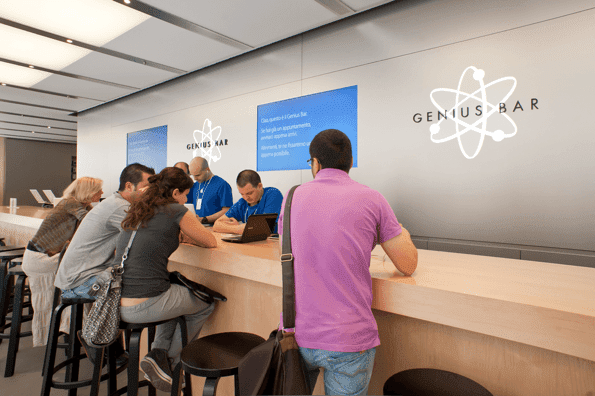
Όταν φέρνετε το MacBook σας στο Genius Bar στο τοπικό σας Apple Store, η Apple το στέλνει για όλες τις επισκευές, είτε θέλετε να επιδιορθωθούν είτε όχι, και χρεώνει ένα πάγιο τέλος επισκευής. Αυτό διαφέρει από τοποθεσία σε τοποθεσία.
Αυτό τελικά συνέβη με το MacBook μου και το τέλος επισκευής ήταν 280 $. Δεν μπορούσα να δικαιολογήσω ότι το πλήρωσα για ένα τόσο μικρό ζήτημα, οπότε καθώς συσσωρεύτηκαν μερικές άλλες ζημιές, τελικά το έφερα για να διορθωθούν όλες σε έναν γύρο. Αυτό είναι το καλύτερο στοίχημά σας.
Υπόδειξη: Δεν είναι κακό να ζεις με ένα MacBook που δεν κοιμάται μόνο του. Εάν δεν θέλετε να πληρώσετε για μια επιδιόρθωση υλικού, φροντίστε απλώς να πατήσετε το κουμπί λειτουργίας στο πληκτρολόγιό σας για να το θέσετε σε αδράνεια χειροκίνητα προτού κλείσετε το καπάκι.
Τελευταία ενημέρωση στις 03 Φεβρουαρίου 2022
Το παραπάνω άρθρο μπορεί να περιέχει συνδέσμους συνεργατών που βοηθούν στην υποστήριξη της Guiding Tech. Ωστόσο, δεν επηρεάζει τη συντακτική μας ακεραιότητα. Το περιεχόμενο παραμένει αμερόληπτο και αυθεντικό.

Γραμμένο από
Ο George Tinari έχει γράψει για την τεχνολογία για περισσότερα από επτά χρόνια: οδηγούς, οδηγίες, ειδήσεις, κριτικές και άλλα. Συνήθως κάθεται μπροστά στο φορητό υπολογιστή του, τρώει, ακούει μουσική ή τραγουδά δυνατά στην εν λόγω μουσική. Μπορείτε επίσης να τον ακολουθήσετε στο Twitter @gtinari αν χρειάζεστε περισσότερα παράπονα και σαρκασμό στο timeline σας.



